KMODE EXCEPTION NOT HANDLED в Windows (Решение)
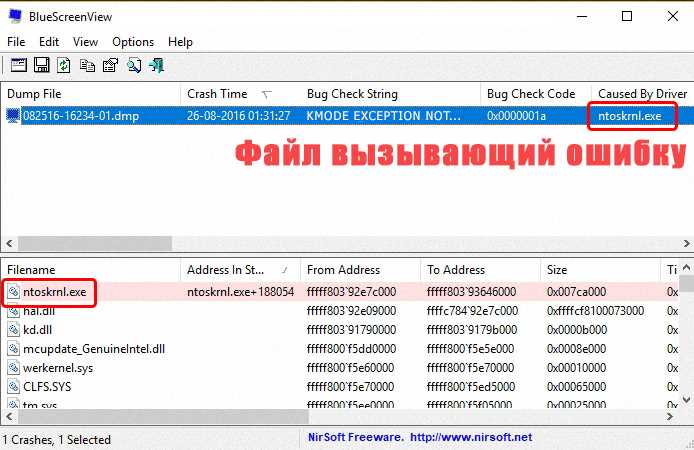
Когда наша операционная система сталкивается с непредвиденными ситуациями, это может привести к серьезным проблемам в работе компьютера. Одной из таких сложностей может быть появление ошибки, которая может заставить нас задуматься над решением проблемы.
Одним из самых распространенных вариантов ошибки в операционной системе является синий экран с сообщением о «неконтролируемом исключении». Но что это такое и как можно решить эту проблему? Давайте рассмотрим одну из таких ошибок и возможные пути ее устранения.
Представьте себе, что вы работаете за компьютером, и внезапно происходит сбой системы. На экране появляется сообщение, которое говорит о том, что ваша операционная система столкнулась с неконтролируемым исключением, и вам необходимо принять меры для его решения. В этот момент может возникнуть паника, но не стоит беспокоиться, ведь существуют методы, которые помогут вам справиться с этой проблемой и вернуть ваш компьютер к нормальной работе.
Что такое KMODE EXCEPTION NOT HANDLED в Windows?
Одна из самых распространенных проблем, с которой сталкиваются пользователи операционной системы Windows, называется KMODE EXCEPTION NOT HANDLED. Эта ошибка возникает, когда система сталкивается с необработанным исключением в режиме ядра. Она может вызвать сбой операционной системы, в результате чего пользователь не может продолжить работу на компьютере.
Как правило, KMODE EXCEPTION NOT HANDLED может быть вызвано различными причинами, такими как несовместимость драйверов, поврежденные файлы системы, проблемы с аппаратным обеспечением и другие. Ошибка может проявляться через синий экран смерти или автоматическую перезагрузку системы, что делает ее особенно раздражающей для пользователей.
Для решения проблемы с KMODE EXCEPTION NOT HANDLED в Windows необходимо внимательно анализировать сообщения об ошибках и искать возможные причины сбоев. Это может включать обновление драйверов, проверку наличия поврежденных файлов системы и проведение проверки аппаратного обеспечения на наличие проблем. Дополнительно можно обратиться к специалистам или использовать специализированные программы для исправления ошибок Windows. Важно помнить, что решение проблемы может потребовать некоторого времени и терпения, но правильный подход и усилия помогут восстановить нормальное функционирование операционной системы.
| Синтаксис ошибки: | KMODE_EXCEPTION_NOT_HANDLED |
| Код ошибки: | 0x0000001E |
| Тип ошибки: | Синий экран смерти (BSOD) |
| Причина ошибки: | Несовместимость драйверов, поврежденные файлы системы, проблемы с аппаратным обеспечением |
Краткое описание ошибки и ее последствия
В данном разделе мы рассмотрим суть проблемы, которую возникает на компьютерах под управлением операционной системы Windows. Мы проанализируем последствия, которые могут возникнуть из-за этой ошибки, и обсудим возможные способы ее решения.
Описываемая ошибка является техническим сбоем, с которым сталкиваются пользователи Windows. В результате возникновения данной проблемы, компьютер может перестать нормально функционировать. Это может привести к сбоям и перезагрузкам системы, потере данных и снижению производительности устройства.
Чтобы устранить негативные последствия, вызванные ошибкой, необходимо правильно понять ее суть. Ошибка может быть вызвана некорректным или поврежденным программным обеспечением, конфликтом драйверов или неправильной работой аппаратного обеспечения. При возникновении указанного сбоя необходимо принять меры для его устранения с целью восстановления нормального функционирования компьютера.
Для решения данной проблемы можно воспользоваться несколькими методами, которые помогут найти и устранить ее источник. В некоторых случаях, может потребоваться обновление драйверов или программного обеспечения, установка последних обновлений операционной системы или переустановка некоторых компонентов системы.
Решение проблемы KMODE EXCEPTION NOT HANDLED в Windows
В данном разделе мы рассмотрим эффективные методы для решения проблемы, связанной с ошибкой KMODE EXCEPTION NOT HANDLED в операционной системе Windows. Эта неприятная ситуация может возникнуть при работе на компьютере и привести к аварийной остановке системы, что может серьезно повлиять на ваши рабочие процессы.
Первым и очень важным шагом для решения данной проблемы является обновление всех установленных драйверов. Драйверы являются своеобразными мостиками между операционной системой и устройствами вашего компьютера. Использование устаревших или некорректных драйверов может привести к возникновению ошибок, включая KMODE EXCEPTION NOT HANDLED. Поэтому регулярное обновление драйверов через официальные сайты производителей является неотъемлемой частью поддержки вашей системы.
Если обновление драйверов не решает проблему, следующим рекомендуемым шагом является проверка системы на наличие вредоносного ПО. Вирусы и другое вредоносное ПО могут вызывать конфликты в работе операционной системы и приводить к появлению ошибок, включая KMODE EXCEPTION NOT HANDLED. Используйте надежное антивирусное программное обеспечение для сканирования вашей системы и удаления обнаруженных угроз. Помните, что регулярное обновление антивирусных баз является важным шагом для поддержания безопасности вашей системы.
Возможно, проблема KMODE EXCEPTION NOT HANDLED возникает из-за ошибок в системных файлах операционной системы. В этом случае можно использовать инструмент System File Checker (SFC), который позволяет проверить целостность системных файлов и восстановить поврежденные или отсутствующие файлы. Для этого откройте командную строку с правами администратора и выполните команду «sfc /scannow». По окончании процесса будет показано, были ли найдены и восстановлены какие-либо проблемные файлы. В случае обнаружения ошибок, следуйте инструкциям инструмента для их исправления.
Кроме того, причиной ошибки KMODE EXCEPTION NOT HANDLED может быть неисправность аппаратного обеспечения. Перед началом работы с любыми программными методами рекомендуется проверить ваш компьютер на наличие поврежденных или неисправных деталей. Это можно сделать с помощью диагностических программ, предоставляемых производителями компьютеров или комплектующих. Если обнаружены проблемы с аппаратным обеспечением, следуйте рекомендациям по их устранению или обратитесь к специалисту.
Простые шаги для устранения ошибки
Первый шаг заключается в выполнении проверки и обновлении драйверов вашей операционной системы. Обновленные драйверы могут решить проблему, вызванную ошибкой. Если у вас возникают сложности в поиске и установке новых драйверов, вы можете воспользоваться специальными инструментами, которые автоматически обновят ваши драйверы без необходимости ручного поиска.
Второй шаг состоит в проверке и исправлении ошибок в вашей операционной системе. Это можно сделать, запустив встроенные инструменты Windows для проверки и исправления ошибок, такие как проверка диска и проверка целостности файлов. Эти инструменты помогут вам обнаружить и исправить проблемы, которые могут вызвать ошибку.
Третий шаг включает проверку и удаление возможно вредоносного программного обеспечения на вашем компьютере. Вредоносное программное обеспечение может вызывать ошибку и приводить к неправильной работе системы. Убедитесь, что у вас установлено надежное антивирусное программное обеспечение, и выполните проверку системы, чтобы удалить все вредоносные программы, которые могут находиться на вашем компьютере.
Наконец, четвертый шаг включает проверку и очистку реестра вашей операционной системы. Реестр Windows — это база данных, которая содержит настройки и информацию о вашей системе. Если реестр содержит ошибки или устаревшие записи, это может привести к возникновению ошибки. Используйте специальные утилиты для проверки и очистки реестра, чтобы исправить эти проблемы и устранить ошибку.

Похожие записи: